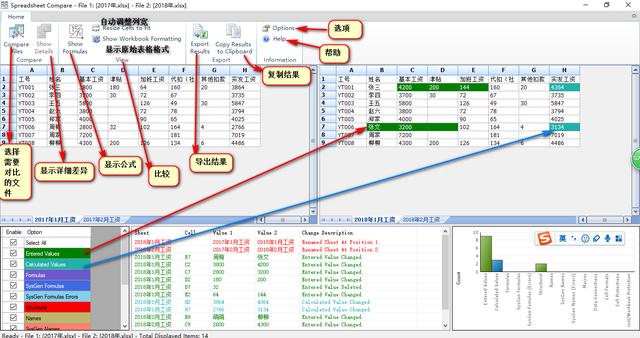作者:乔山办公网日期:
返回目录:excel表格制作
有的时候在做好的表中不知道哪里做了修改,想要查看哪里做了变动?有的朋友可能会选择函数公式、高级的vba、甚至数据透视表!今天小编教大家一个很简单的办法来快速对比差异,你可能都不会想到还有这种操作???
第一步
首先点击开始程序中的【Microsoft Office】工具下的【Spreadsheet Compare】
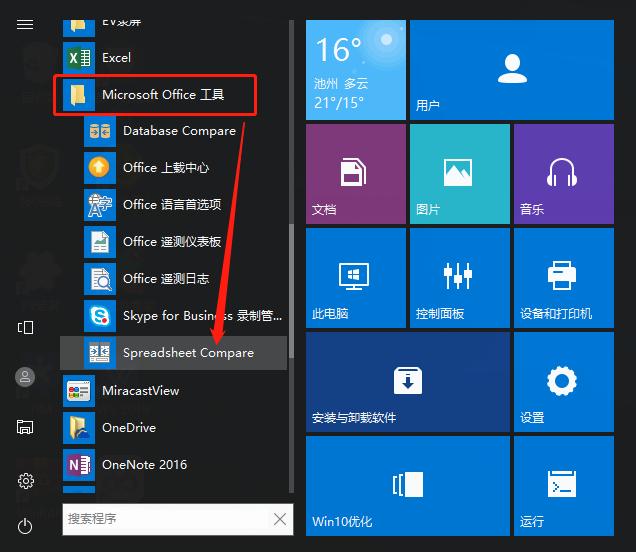
第二步
选择需要对比的文件,点击Compare Files 会弹出如下窗口,同时也可选择交换文件的位置,就是说以哪个文件作为基础进行对比
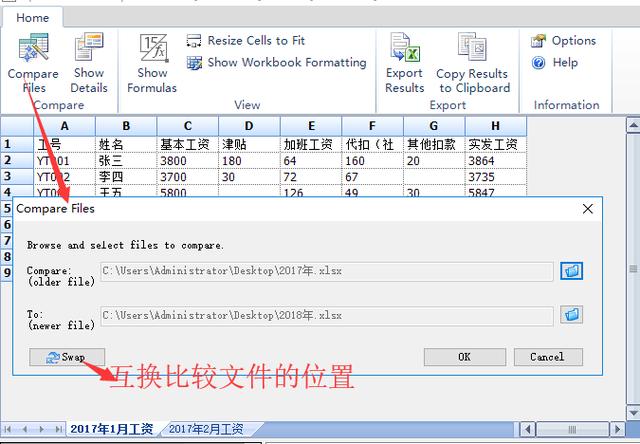
第三步
点击显示差异详情,点击下方的颜色区域也会反应到上方表格中,每个工作簿中都有2个工作表
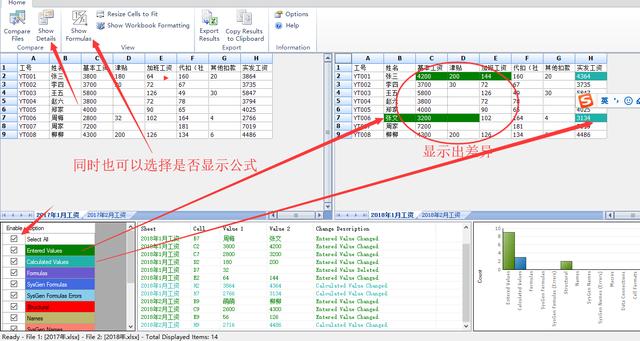
第四步:导出差异表
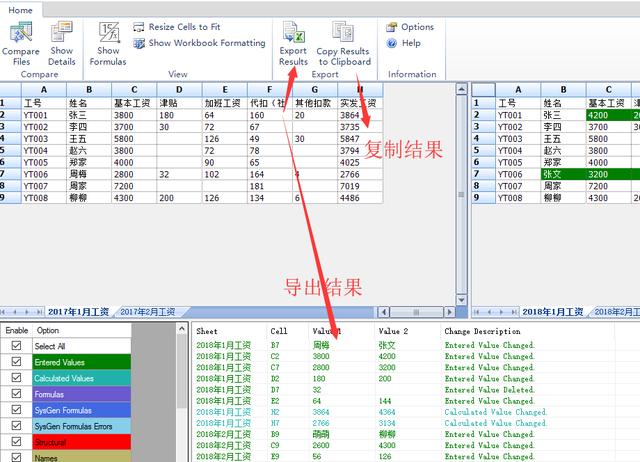
第五步:选择导出差异表的位置
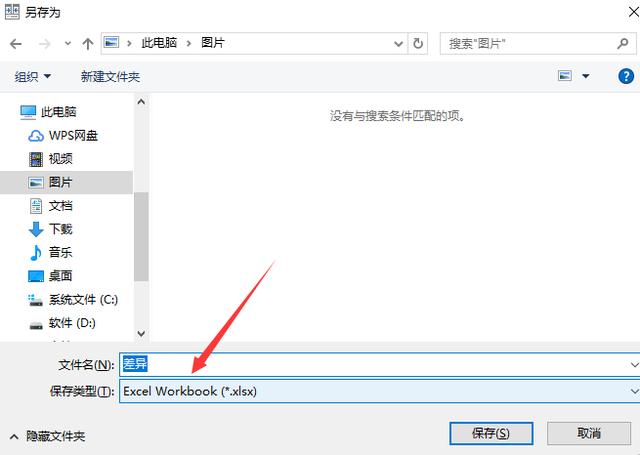
打开EXCEL差异表就可以看到那些单元格做了修改!你是不是觉得也超级简单,赶紧来试试吧!
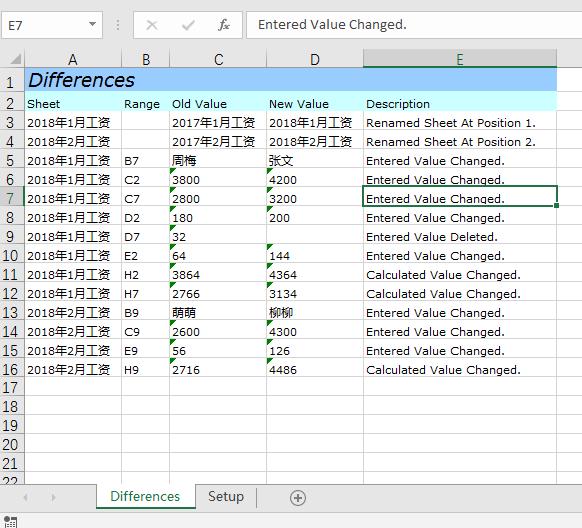
更多简单实用的办公小技巧欢迎关注我的头条动态吧,让我们一起学习长知识吧!关于这个表格差异对比基础中文注释已经帮大家整理好了,如有不妥还请谅解!